视频分屏剪辑 剪映分屏功能怎么使用
更新时间:2023-10-21 11:42:51作者:jiang
视频分屏剪辑,在当今数字化时代,视频编辑已经成为了人们记录生活、分享故事的重要方式之一,而在众多视频编辑软件中,剪映分屏功能无疑是一个备受关注的亮点。剪映分屏功能可以将不同的视频素材同时呈现在画面中,以达到更加生动、多样化的效果。无论是制作Vlog、旅行记录还是短视频,剪映分屏功能都能帮助我们更好地展现创意和故事。该功能如何使用呢?让我们一起来探索一下。
方法如下:
1.手机开机,在手机桌面打开 剪映;
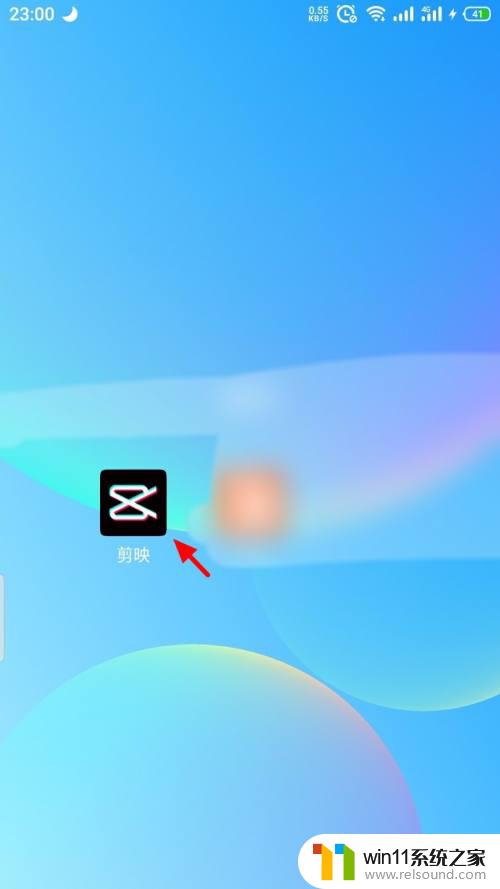
2.在剪映首页,点击 开始创作;
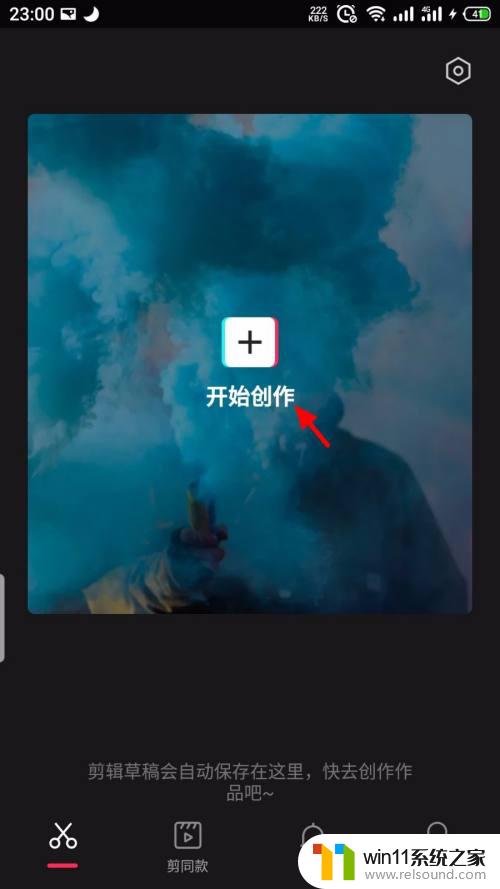
3.在手机中找到要制作的视频,选中 视频,点击 添加;
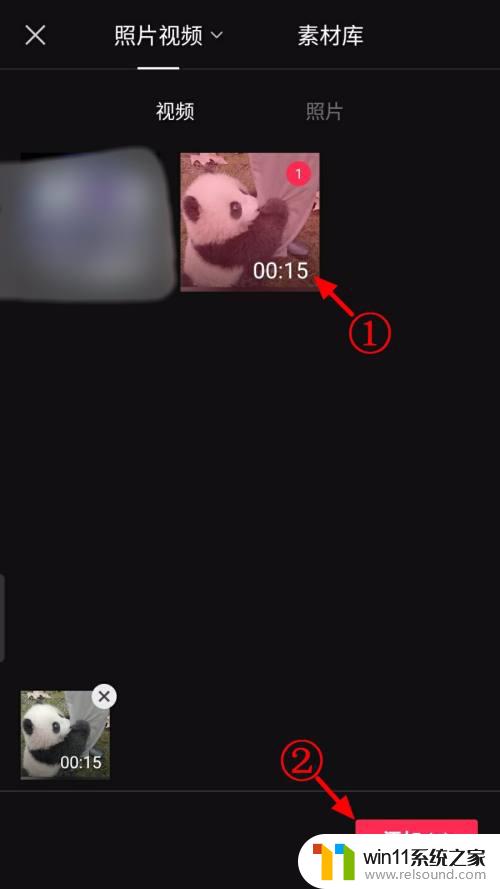
4.导入视频后,点击 特效;
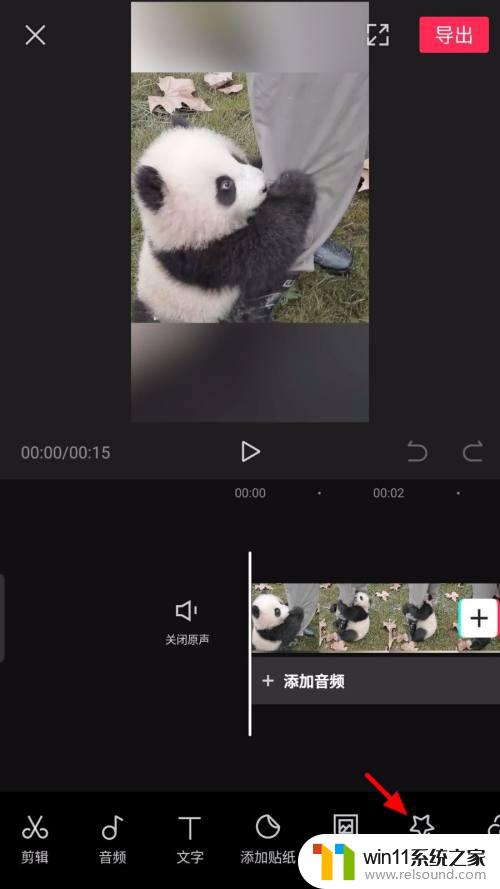
5.在特效项下,向左滑动。点击 分屏;
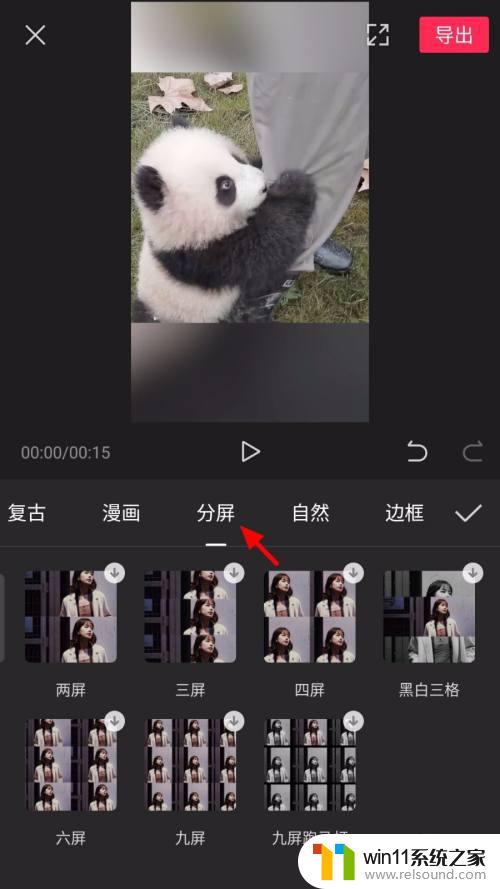
6.在分屏特效有很多类型,以两屏为例。选中 两屏,接着点击 √;
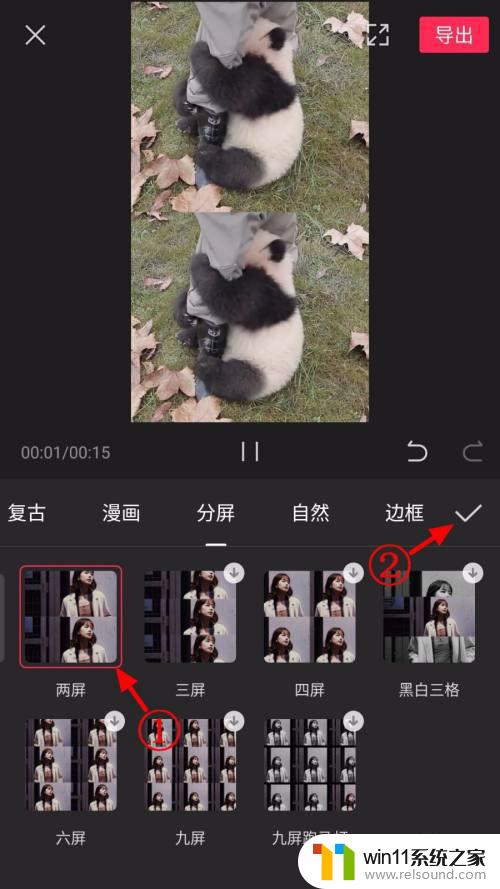
7.这样就分屏成功了。
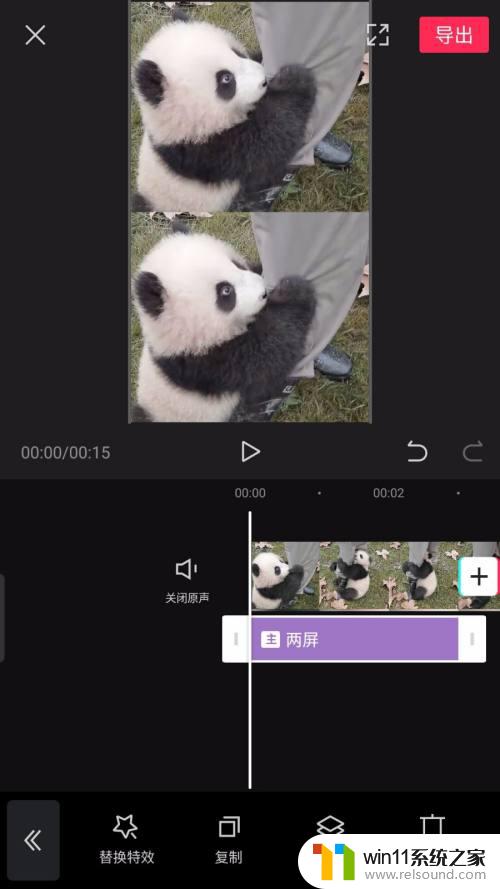
这就是视频分屏剪辑的全部内容了,如果您遇到这种情况,可以按照小编的方法解决,希望对大家有所帮助。















